- Mwandishi Abigail Brown [email protected].
- Public 2024-01-07 19:07.
- Mwisho uliobadilishwa 2025-01-24 12:26.
Unachotakiwa Kujua
- Kwenye Windows, chagua kishale kunjuzi kando ya faili zilizoambatishwa > Hifadhi Viambatisho Vyote > faili ili kuhifadhi > Sawa 642343 folda Sawa.
- Kwenye Mac, chagua Ujumbe > Viambatisho > Pakua Zote 643343525 folda Chagua.
Makala haya yanaeleza jinsi ya kuhifadhi viambatisho kadhaa kwenye folda moja kwenye kompyuta yako mara moja kwa kutumia Outlook kwa Microsoft 365; Mtazamo wa 2019, 2016, 2013, 2010; Outlook.com; na Outlook kwa Mac.
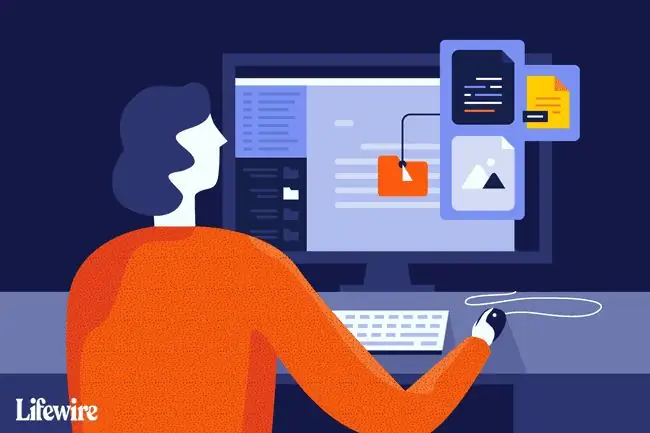
Hifadhi Viambatisho vya Barua Pepe
Unapopokea barua pepe iliyo na zaidi ya faili moja iliyoambatishwa, kuhifadhi kila moja moja kwenye saraka sawa huchukua muda. Katika Outlook, inachukua hatua moja tu kuhifadhi faili zote zilizoambatishwa kwenye folda moja.
Ili kuhifadhi viambatisho kadhaa vya barua pepe kwa hatua moja katika Outlook:
-
Fungua ujumbe katika Outlook ama katika dirisha tofauti au kidirisha cha kusoma cha Outlook.

Image -
Katika eneo la Viambatisho, chagua kishale kunjuzi cha kiambatisho karibu na faili iliyoambatishwa.

Image - Chagua Hifadhi Viambatisho Vyote. Au, chagua Faili > Hifadhi Viambatisho.
-
Kwenye Hifadhi Viambatisho Vyote kisanduku kidadisi,angazia faili unazotaka kuhifadhi.
- Bonyeza na ushikilie Ctrl ili kuongeza au kuondoa faili kwa kuchagua.
- Bonyeza na ushikilie Shift ili kuchagua anuwai ya viambatisho kwenye orodha.

Image - Chagua Sawa.
-
Chagua folda ambapo ungependa kuhifadhi hati.

Image - Chagua Sawa.
Hifadhi Viambatisho Nyingi kwa Wakati Mmoja katika Outlook kwa ajili ya Mac
Ili kuhifadhi faili zote zilizoambatishwa kwa ujumbe katika Outlook kwa ajili ya Mac:
- Fungua ujumbe ambao una viambatisho. Barua pepe inaweza kufunguliwa katika kidirisha cha kusoma cha Outlook kwa Mac au katika dirisha lake yenyewe.
-
Chagua Ujumbe > Viambatisho > Pakua Zote. Au, bonyeza Command+E.
Katika Outlook 365 ya Mac, tumia mchanganyiko wa kibodi Shift+Command+E.

Image -
Vinginevyo, fungua barua pepe na uchague Pakua Zote chini ya kiambatisho.

Image -
Chagua folda ambapo ungependa kuhifadhi hati.

Image - Chagua Chagua.
Hifadhi Viambatisho Vilivyochaguliwa katika Outlook kwa ajili ya Mac
Ili kuhifadhi safu uliyochagua ya faili:
- Fungua ujumbe ambao una faili unazotaka kuhifadhi.
-
Katika eneo la kiambatisho, chagua Onyesho la kukagua.

Image -
Angazia faili unazotaka kuhifadhi. Bonyeza na ushikilie Shift ili kuchagua anuwai ya faili.

Image -
Bofya kulia faili yoyote.
Ikiwa huna kitufe cha kulia cha kipanya, bonyeza Ctrl na ubofye kitufe cha kushoto cha kipanya.
-
Chagua Hifadhi Kama.

Image -
Nenda kwenye saraka ambapo ungependa kuhifadhi faili.

Image - Chagua Hifadhi.






